5 Cách tắt update trên Windows 11 vĩnh viễn, chặn tự động cập nhật
Windows 11 update ngoài việc thường xuyên cập nhật các bản cập nhật mới, đưa những thông báo gây khó chịu người dùng. Đặc biệt là cập nhật chạy ngầm gây máy tính bị chậm đơ giật lag toàn tập, tốn dung lượng ổ C và nhanh báo đỏ. Tắt cập nhật cũng mang lại độ ổn định của hệ thống bởi vì không có sự thay đổi. Hôm nay mình sẽ hướng dẫn các bạn tắt Windows update trên Windows 11.
Nội dung chính
Cách 1: Sử dụng công cụ Show Or Hide Updates
Đây công cụ tuyệt vời để tắt cập nhật Windows 11 mà không lo virus. Công cụ này do chính Microsoft sản xuất nên các bạn yên tâm sử dụng. Công cụ này cho phép các bạn tắt Windows Update chỉ với một và Click. Dowload Tại Đây, phần mềm tên là StopUpdate10
Sau khi tải về các bạn tiến hành giải nén hoặc mở trực tiếp.
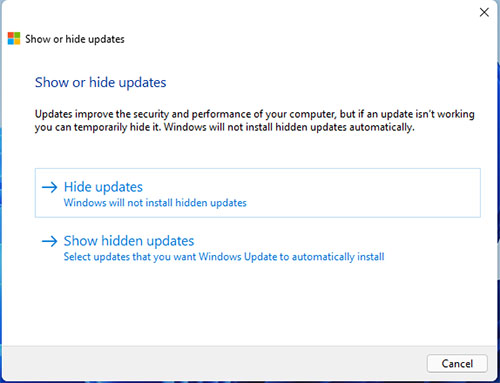
Sau khi mở lên Click vào Hide Updates => Next và đóng của sổ này lại như vậy bạn đã tắt thành công Windows Updates chỉ với vài Click. Với Windows 11 hiện nay chưa có bản Update mới nên khi bạn chạy app này thì phần mềm sẽ chưa hiển thị được các phần mềm có thể Update.
Ngoài ra bạn cũng có thể sử dụng phần mềm StopUpdate10. Bạn có thể tắt cập nhật chỉ với 1 click. Giờ thì chúng ta đã có thể chặn tự động cập nhật Windows 11
Cách 2: Tắt với Services
Gõ vào ô tìm kiếm trên Windows services và mở lên tìm đến mục Windows Update
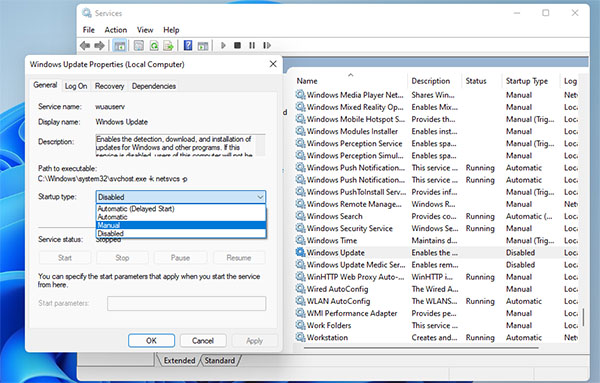
Click chuột mở lên chọn Manual => Ok. Mục đích của việc chuyển về Manual là khi nào bạn cần thiết vẫn có thể chạy Windows Update mà không phải vào Services để bật lại. Nếu bạn không thích cũng có thể Disabled đi hoàn toàn.
Bài viết tương tự: Những cách vào Safe Mode trên Windows 11 PC laptop
Cách 3: Tắt Update với Group Policy Editor
Dùng tổ hợn phím Windows + R để mở cửa sổ Run, nhập từ khóa gpedit.msc => Enter. Sau khi cửa sổ Local Group Policy Edittor, các bạn tìm theo đường dẫn Computer Configuration / Administrative Templates / Windows Components / Windows Update.
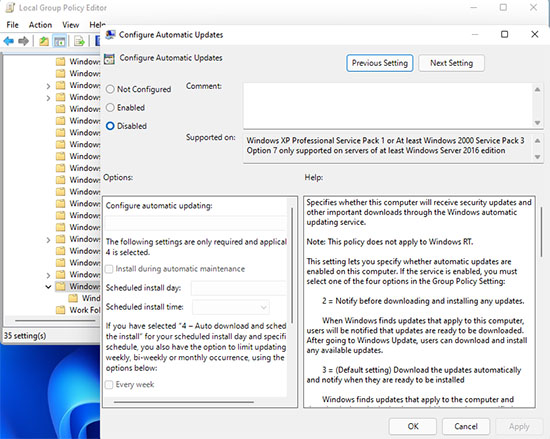
Click vào Configure Automatic Update, chọn Disabled => Ok.
Cách 4: Tắt Window Update bằng regedit
Nhấn tổ hợp phím Windows + R mở cửa sổ Run nhập regedit => Enter. Copy và Paste đường dẫn sau vào thanh địa chỉ: HKEY_LOCAL_MACHINE\SOFTWARE\Policies\Microsoft\Windows\WindowsUpdate
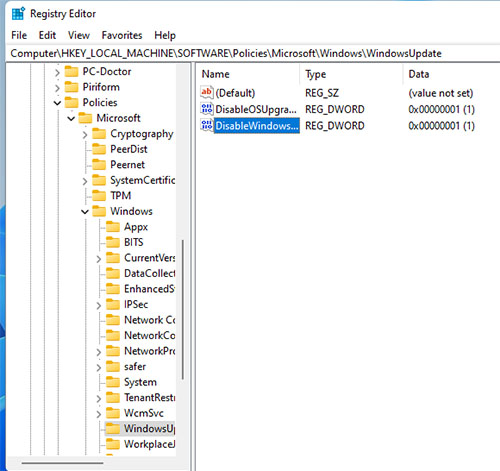
Click vào DisableWindowsUpdateAccess chuyển giá trị thành 1 => Ok
Như vậy mình đã hướng dẫn xong cách tắt Update Windows 11. Hãy để lại một bình luận nếu thấy bài viết hay cũng như còn thiếu cần được bổ sung.
Cám ơn các bạn đã đọc!
- Cách chỉnh sửa kích thước ảnh JPG PNG trên windows 11
- Cách vô hiệu hóa Touchpad, tắt chuột cảm ứng laptop Windows 11
- Cách gỡ cài đặt hạ windows 11 trở về windows 10, 7, 8
- Cách quay phim màn hình game, ứng dụng trên Windows 11
- Sửa lỗi Windows 11 bị chậm, đơ, giật lag và cách tăng tốc laptop PC win 10

Nguyễn Duy Kỳ18/11/2025 Wiki 0

Nguyễn Duy Kỳ21/10/2025 Hệ điều hành Windows 0

Nguyễn Duy Kỳ21/10/2025 Hệ điều hành Windows 0

Nguyễn Duy Kỳ01/10/2025 Người Nổi Tiếng 0

Nguyễn Duy Kỳ07/08/2025 Điện thoại Smartphone 0

Nguyễn Duy Kỳ07/08/2025 Điện thoại Smartphone 0